अपने विंडोज मशीन पर बूट ऑर्डर को बदलना चाहते हैं? बूट ऑर्डर को बदलकर, आप अपने कंप्यूटर को सीडी / डीवीडी ड्राइव, एक यूएसबी स्टिक, या यहां तक कि नेटवर्क से बूट करने के लिए मजबूर कर सकते हैं।
पीसी पर बूट ऑर्डर को बदलना आमतौर पर रिकवरी डिस्क से या किसी ओईएम डिस्क से बूट करने के लिए किया जाता है जो किसी प्रकार का विंडोज रिपेयर सॉफ्टवेयर चलाता है, जैसे रिकवरी कंसोल। यह तब भी काम आता है जब आपको ऑफ़लाइन वायरस स्कैन करने की आवश्यकता होती है।
बूट ऑर्डर बदलें
तो यहाँ एक पीसी के लिए बूट अनुक्रम को बदलने के लिए कदम हैं:
चरण 1 : पहली चीज जो आपको करनी है वह है अपने कंप्यूटर को पुनरारंभ करें और BIOS में प्रवेश करें। जब आप एक संदेश देखते हैं तो आप BIOS में प्रवेश कर सकते हैं जैसे " सेटअप में प्रवेश करने के लिए एफएक्स दबाएं " या ऐसा ही कुछ।
एक डेल मशीन पर यह आमतौर पर F2 या F12 है, तोशिबा एफ 1 या ईएससी है, एचपी एफ 1 या एफ 2 है, और आईबीएम को आमतौर पर आपको BIOS में स्टार्ट अप, प्रोग्राम्स और फिर थिंकपैड CFG में जाने की आवश्यकता होती है।

चरण 2 : अब जब आप BIOS में हैं, तो अगला भाग बूट ऑर्डर अनुभाग ढूंढ रहा है। ध्यान दें कि एक BIOS में एक टन विकल्प नहीं होते हैं, इसलिए बस हर पृष्ठ पर जाएं यदि आपके पास पहले बूट डिवाइस, बूट ऑर्डर, बूट प्रबंधन, बूट अनुक्रम, बूट, आदि जैसे कुछ देखने के लिए है।
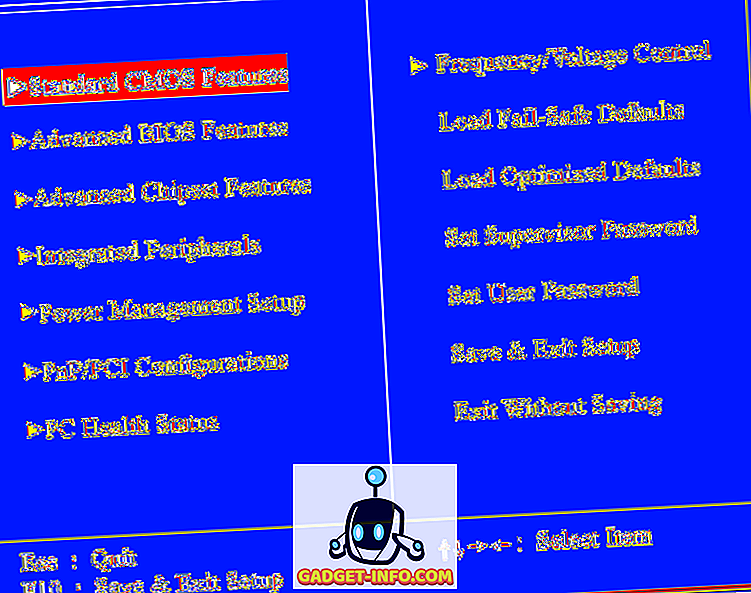
यह उन्नत BIOS सुविधाओं या उन्नत बूट विकल्पों के तहत भी हो सकता है। उपरोक्त स्क्रीनशॉट में, यह उन्नत BIOS सुविधाओं के अंतर्गत है। नेविगेट करने के लिए तीर कुंजियों का उपयोग करें।
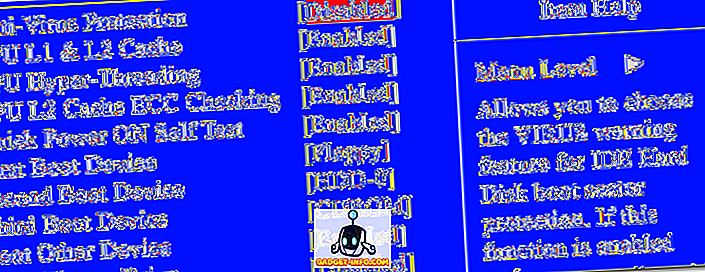
जैसा कि आप देख सकते हैं, एक फर्स्ट, दूसरा और तीसरा बूट डिवाइस है । डिवाइस को एचडीडी (हार्ड ड्राइव), फ्लॉपी, सीडीरॉम या नेटवर्क में बदलने के लिए नीचे स्क्रॉल करें और तीर कुंजियों का उपयोग करें। आपके पास एक BIOS भी हो सकता है जो इस तरह दिखता है:

बूट ऑर्डर को बदलने के निर्देश साइडबार में हैं, लेकिन आमतौर पर ऑर्डर सूची में आइटम को ऊपर और नीचे ले जाने के लिए + या - बटन दबाने की आवश्यकता होती है। सूची में पहला आइटम वह है जिसे बूट करते समय सबसे पहले स्कैन किया जाएगा। यदि बूट मीडिया नहीं मिला है, तो यह दूसरे उपकरण और इसी तरह की कोशिश करेगा। उपरोक्त मामले में, मुझे बस किसी एक आइटम पर एंटर दबाना है और यह मुझे सूची से चुनने के लिए देता है।
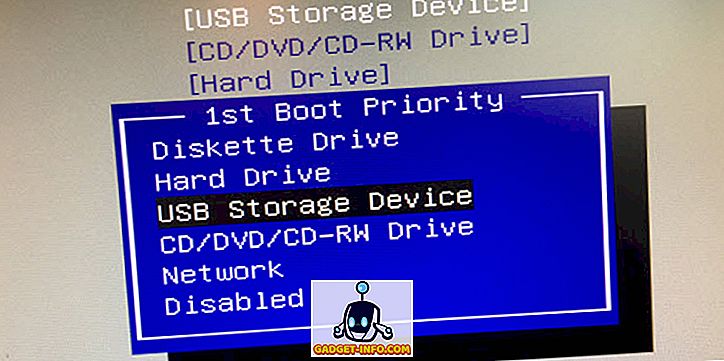
अंत में, बाहर निकलें पर जाएं और सुनिश्चित करें कि आपने कॉन्फ़िगरेशन परिवर्तन में हां को चुना है और अब बाहर निकलें? सवाल।
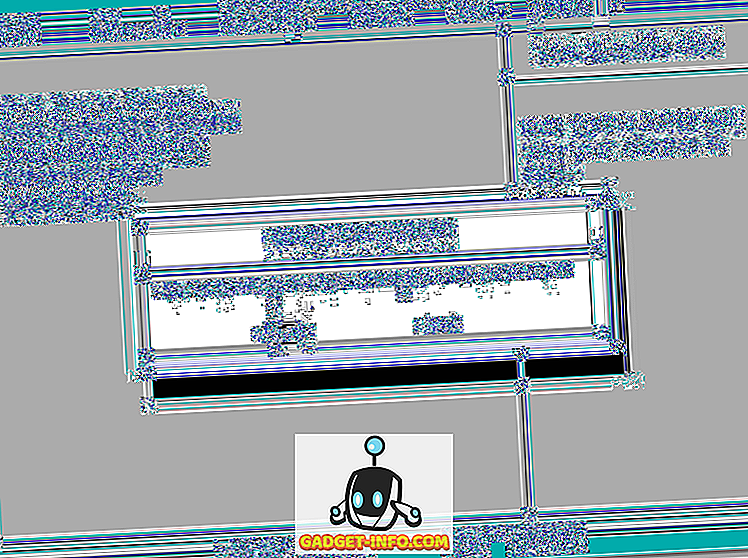
तो इतना ही है! यदि आपके पास कोई प्रश्न है या आपके कंप्यूटर पर BIOS में नहीं मिल सकता है, तो यहां एक टिप्पणी पोस्ट करें और मैं मदद करने की कोशिश करूंगा! का आनंद लें!








![मनोरंजन - मार्क जुकरबर्ग और एडुआर्डो सेवरिन फ्रेंड्स अगेन सौजन्य टिकर [PIC]](https://gadget-info.com/img/entertainment/559/mark-zuckerberg-eduardo-saverin-friends-again-courtesy-ticker.png)
